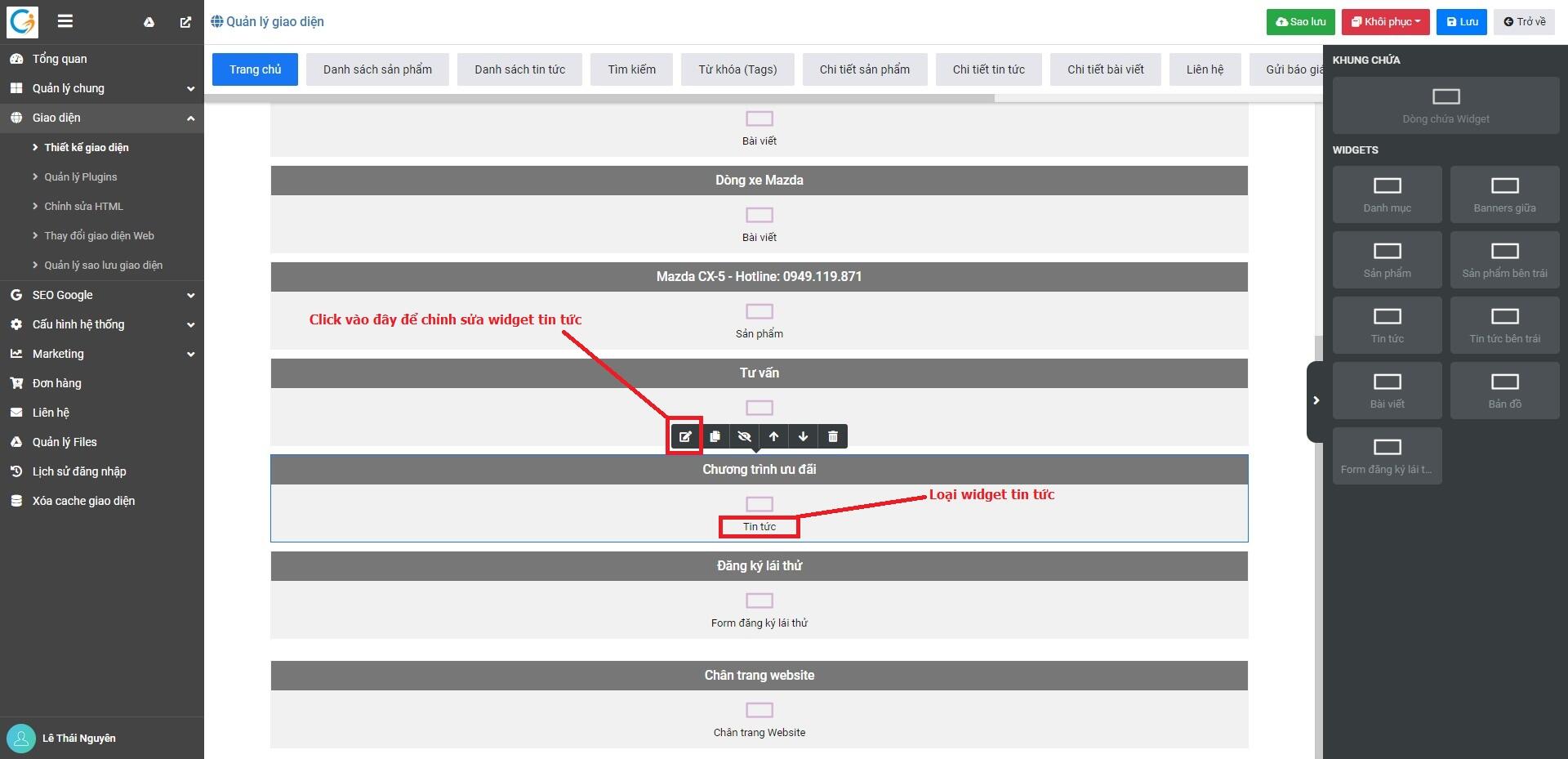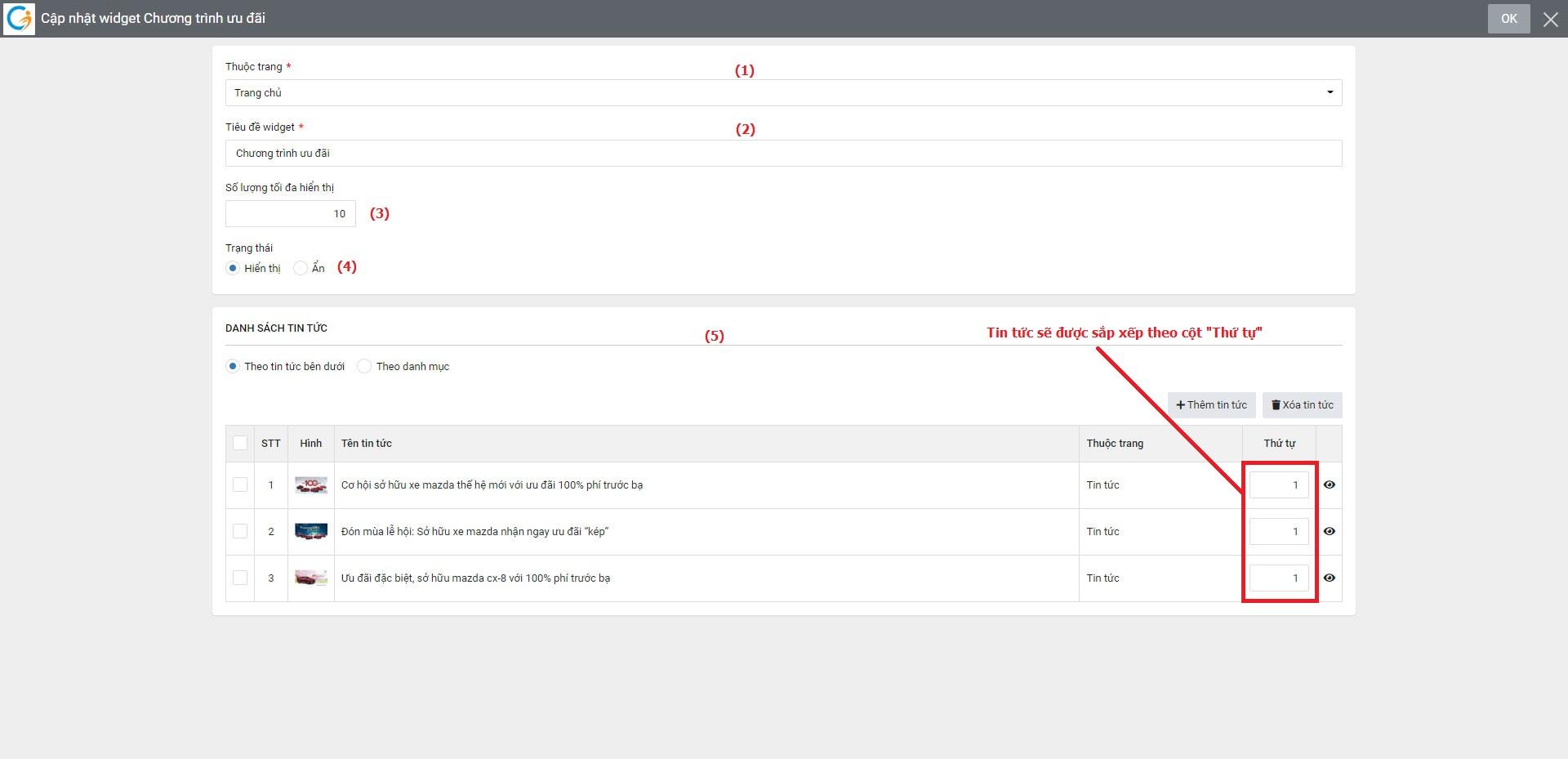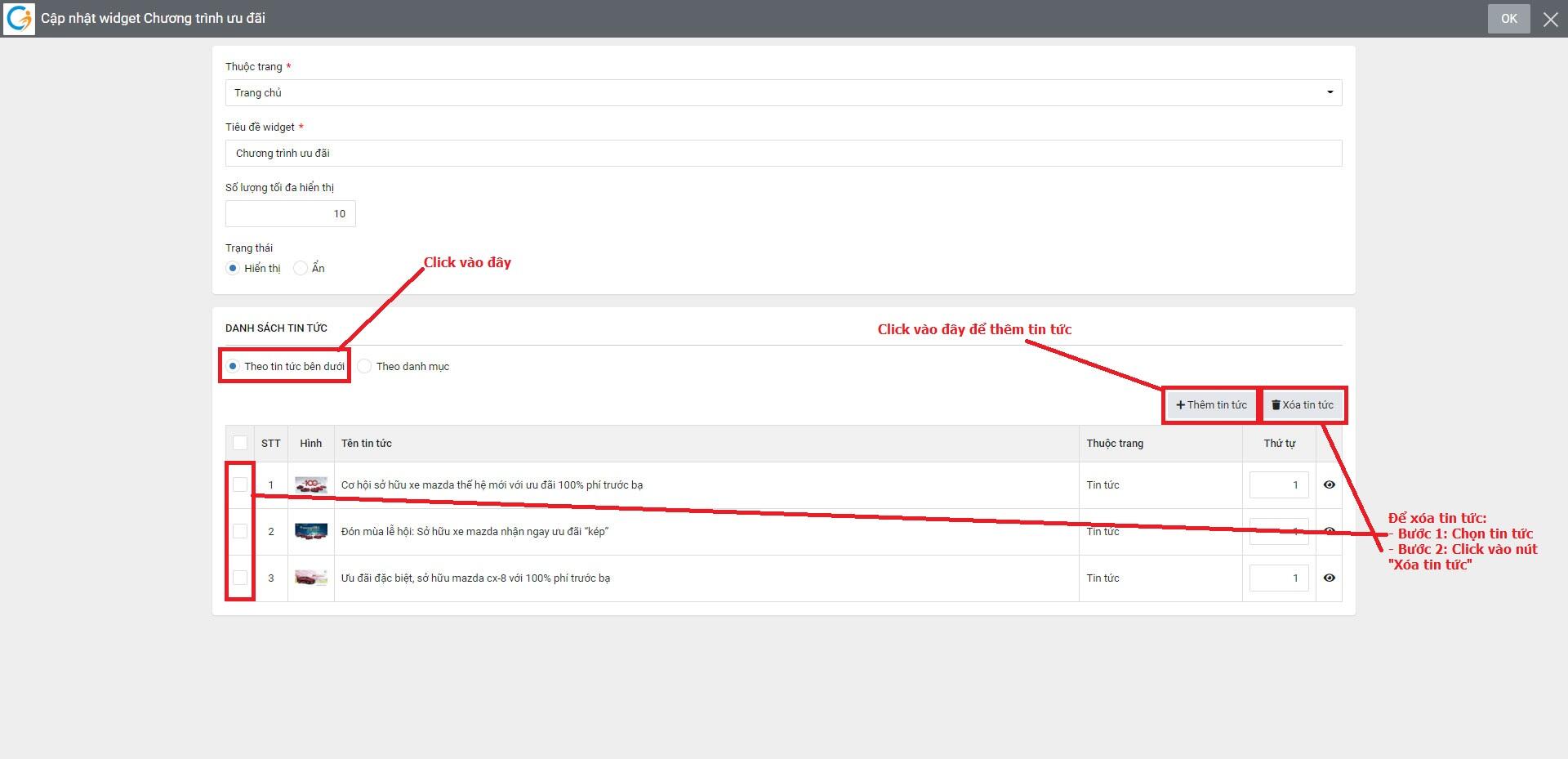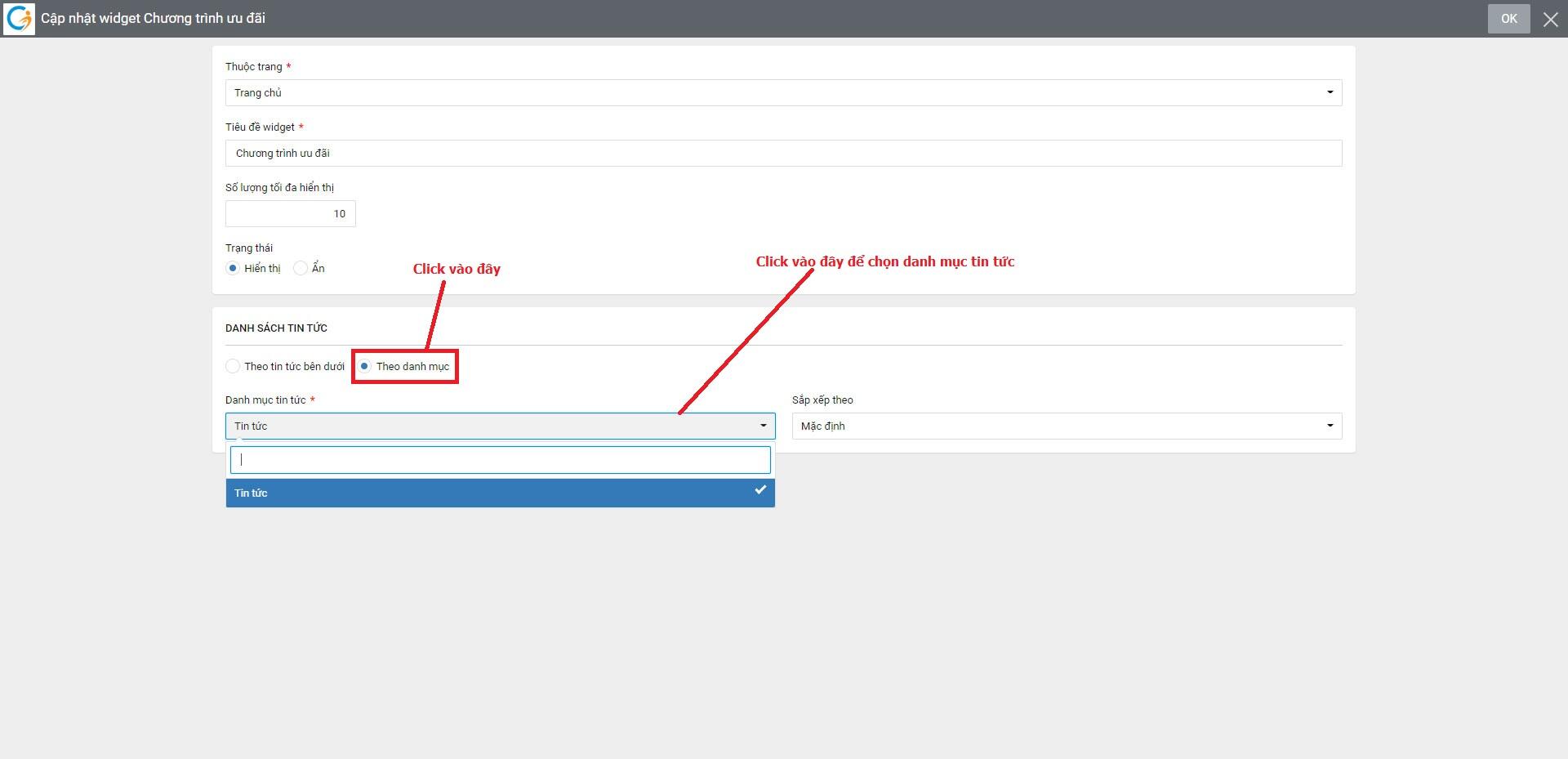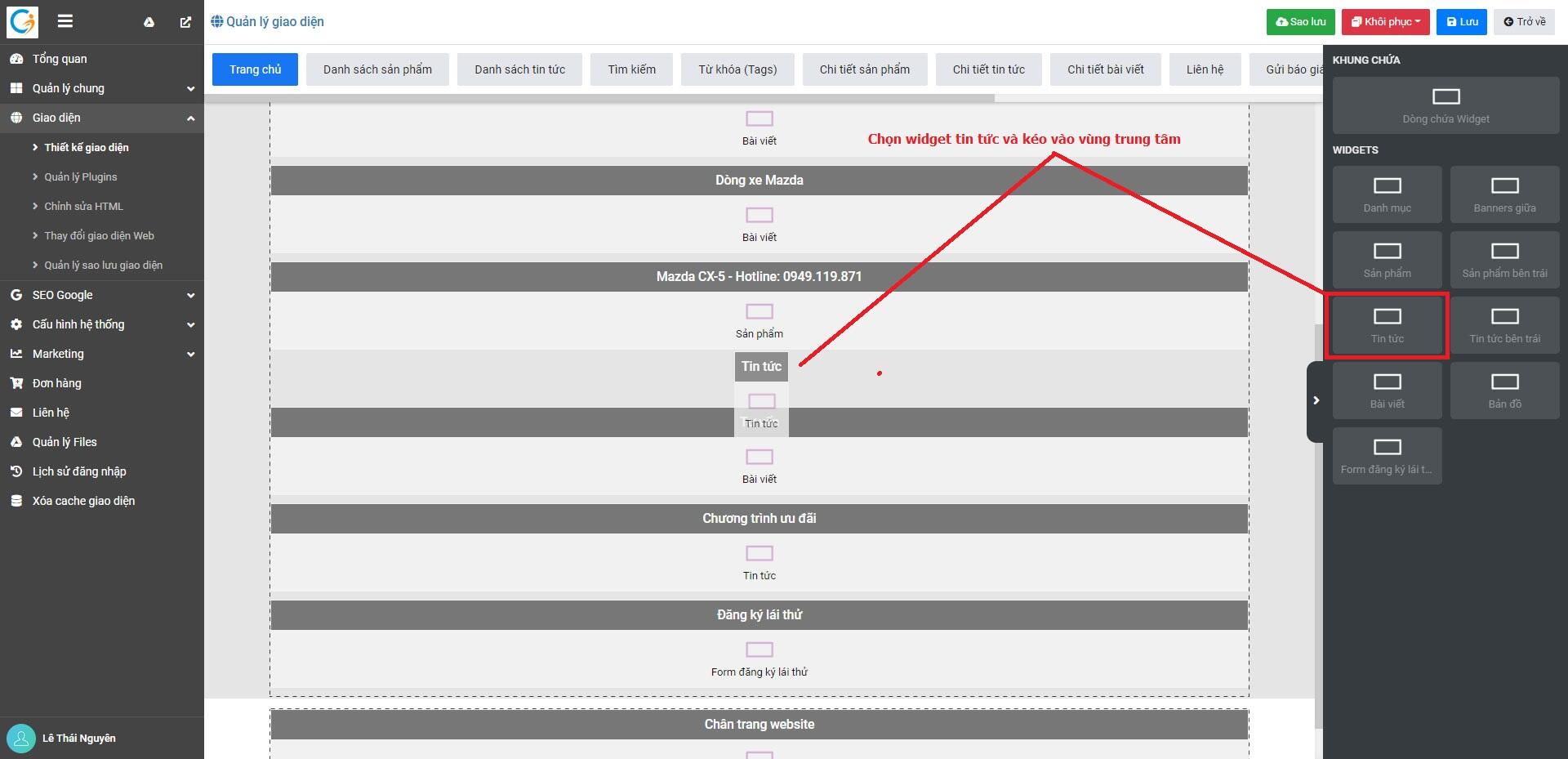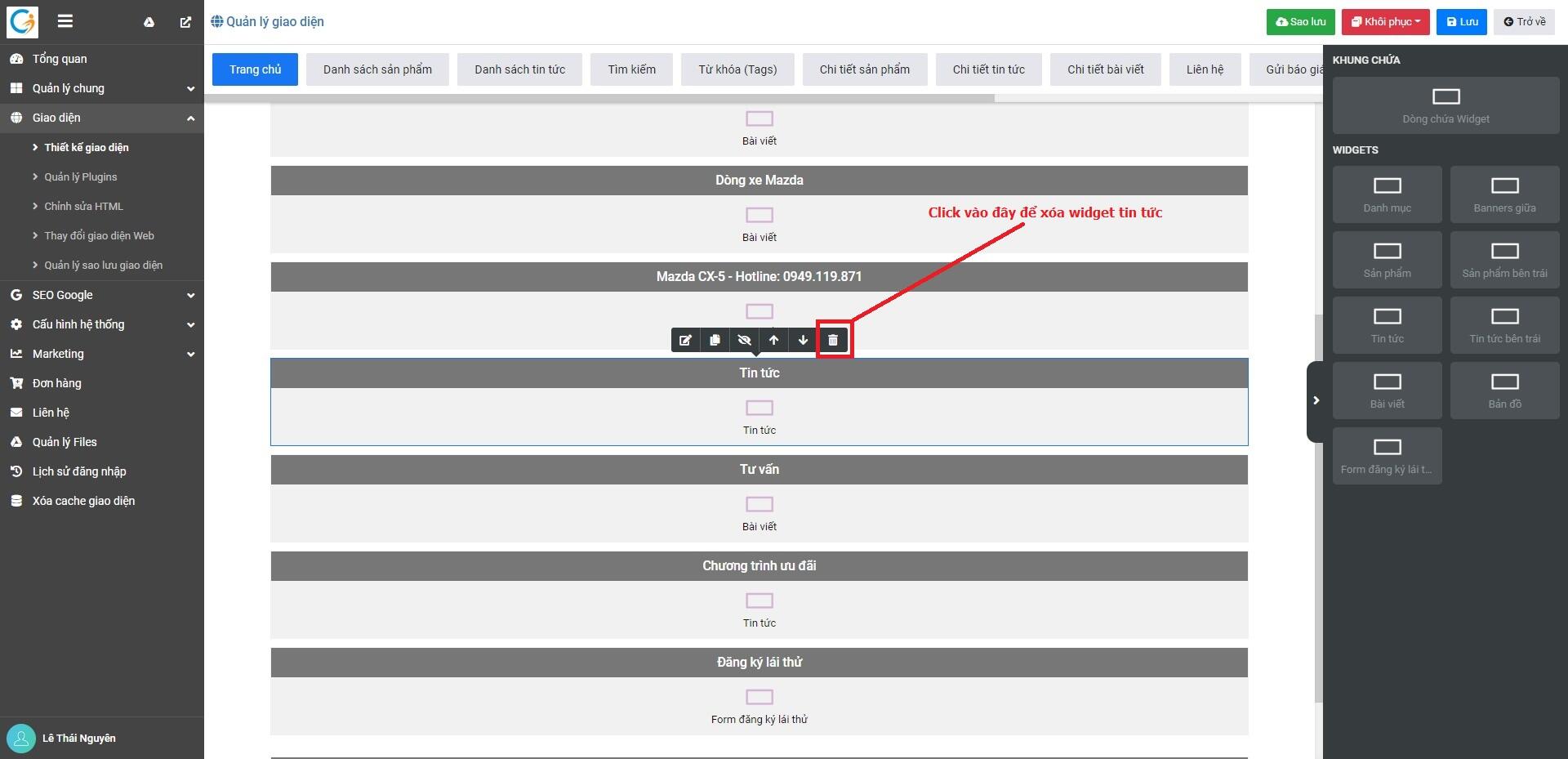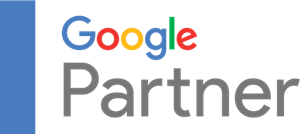Từ màn hình thiết kế giao diện, bạn có thể tạo mới hoặc chỉnh sửa widget tin tức tùy thích. Ngay bây giờ, GianHangVN sẽ hướng dẫn bạn một cách chi tiết nhất.
1Chỉnh sửa widget tin tức
Trong màn hình thiết kế giao diện, bạn chọn 1 widget tin tức, sau đó nhấn vào icon "chỉnh sửa"
- Bước 1:
Chọn widget tin tức
- Bước 2:
Nhấn vào icon "chỉnh sửa" để chỉnh sửa widget tin tức
- Bước 3:
Nhập đầy đủ thông tin widget tin tức. Xem mô tả chi tiết từng trường ở bảng bên dưới
- Bước 4:
Nhấn nút "OK" để hoàn tất lưu widget tin tức
- Bước 5:
Nhấn nút "Lưu" để hoàn tất toàn bộ giao diện
Màn hình chỉnh sửa thông tin widget tin tức
| TÊN TRƯỜNG | DIỄN GIẢI |
|---|---|
| (1) Thuộc trang | Widget tin tức thuộc trang nào. Có thể chọn nhiều trang |
| (2) Tiêu đề widget | Tiêu đề hiển thị bên ngoài giao diện web gian hàng |
| (3) Số lượng tối đa hiển thị | Số lượng tối đa tin tức hiển thị của widget tin tức. Dù bạn có chọn nhiều tin tức trong danh sách tin tức (5) |
| (4) Trạng thái | Hiển thị hoặc ẩn widget tin tức |
| (5) Danh sách tin tức | Chứa danh sách tin tức hiển thị bên ngoài giao diện web gian hàng |
Hướng dẫn thêm, xóa tin tức trong widget tin tức
Cách 1: Theo tin tức bên dưới
Cách 2: Theo danh mục
Lưu ý: Để thông tin widget được thay đổi bên ngoài giao diện website. Bạn đợi khoảng 5 giây, sau đó nhấn CTRL+F5 để trình duyệt xóa cache.
2Tạo mới widget tin tức
Trong màn hình thiết kế giao diện, bạn làm theo các bước sau để tạo mới widget tin tức:
- Bước 1:
Chọn widget tin tức bên phải
- Bước 2:
Giữ chuột vào kéo vào vùng trung tâm. Chọn được vị trí thích hợp thì thả chuột để hoàn tất.
- Bước 3:
Chọn widget đó và nhấn vào icon "chỉnh sửa" để chỉnh sửa dữ liệu cho phù hợp. Xem hướng dẫn ở mục 1 (chỉnh sửa widget tin tức)
- Bước 4:
Nhấn nút "OK" để hoàn tất lưu widget tin tức
- Bước 5:
Nhấn nút "Lưu" để hoàn tất toàn bộ giao diện
3Xóa widget tin tức
Trong màn hình thiết kế giao diện, bạn làm theo các bước sau để xóa widget tin tức
- Bước 1:
Chọn 1 widget tin tức cần xóa
- Bước 2:
Nhấn vào icon "xóa" để xóa widget tin tức
- Bước 3:
Nhấn nút "Lưu" để hoàn tất toàn bộ giao diện